什么是 iOS 17 上的 Apple 笔记上的笔记链接?
在iOS 17中,Apple现在为用户提供了一种在iPhone上的Notes应用程序中链接的新方式。除了允许您在备忘录的文本中嵌入 URL 之外,您现在还可以将备忘录中的文本超链接到您之前在应用程序上创建的另一个备忘录。
在笔记中链接笔记的功能可以帮助组织多个笔记并将它们互连,以便您以后更轻松地重新访问它们。该功能对于访问较旧且难以找到的笔记也很有用,因为您可以根据您编写的特定主题或想法在笔记中添加多个指向旧笔记的链接。
为了给您一个想法,假设您有一个“您需要购买的东西”的注释,其中包括“蔬菜”和“杂货”。如果您已经有“蔬菜”和“杂货”的专用注释,则可以将它们链接到“您需要购买的东西”注释下,以便您可以轻松访问其中的这些旧注释中的任何一个。
如何在 iPhone 上使用 iOS 17 链接笔记内的其他笔记
在备忘录中链接其他备忘录之前,您需要通过转到“设置”>“常规>软件更新”来确保您的 iPhone 已更新到 iOS 17 或更高版本。
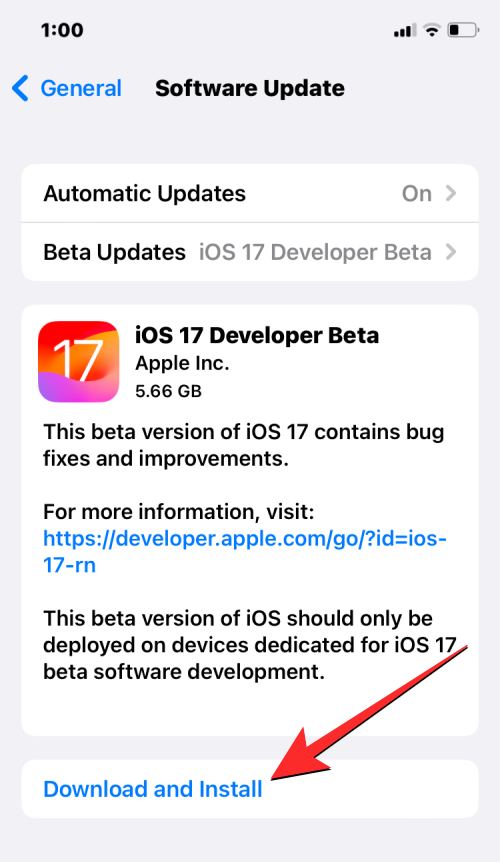
注意:在撰写本文时,iOS 17仅作为开发人员预览版提供,因此我们建议您等待测试版或公开发布版,以避免在软件中遇到问题或错误。
若要添加指向备忘录内其他备忘录的链接,请在 iPhone 上打开 Apple 备忘录 App。
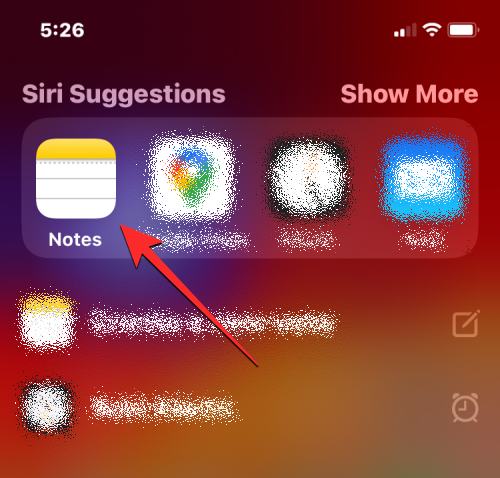
在“备忘录”中,选择要添加链接的备忘录。
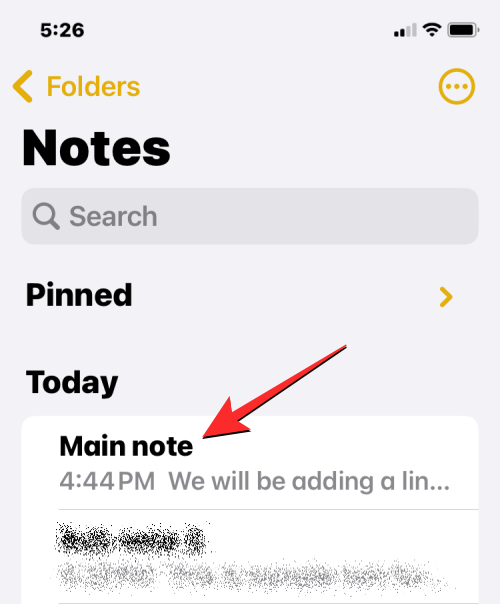
打开此备忘录后,点击要超链接到其他备忘录的文本部分。这将在要超链接的文本旁边显示光标。点击此光标以获取更多选项。
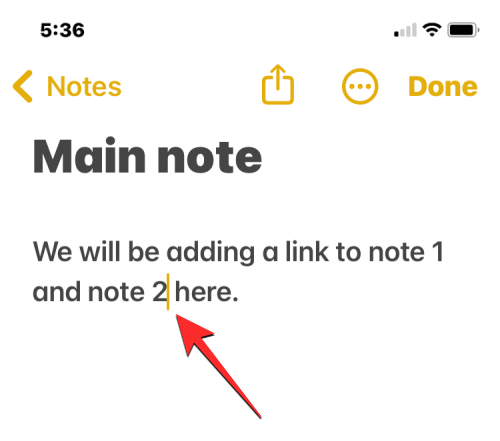
在出现的溢出气泡中,点击选择。
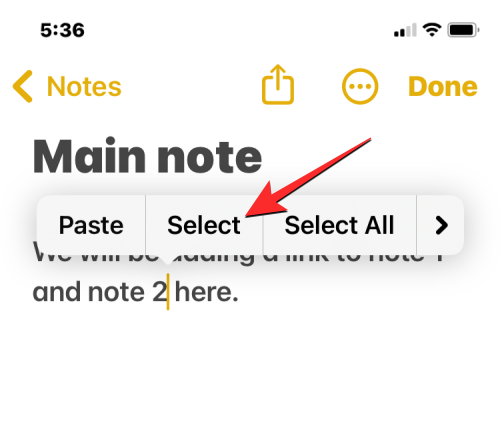
这将突出显示光标旁边的单词。
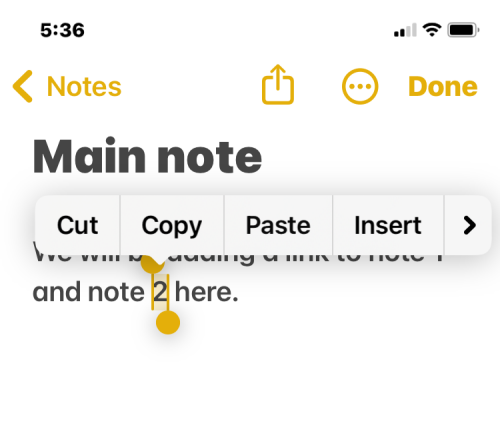
您可以通过向左或向右移动开始栏和结束栏来扩展所选内容,直到突出显示要超链接的文本。

选择完所需的文本后,点击出现的溢出气泡上的向右箭头图标。
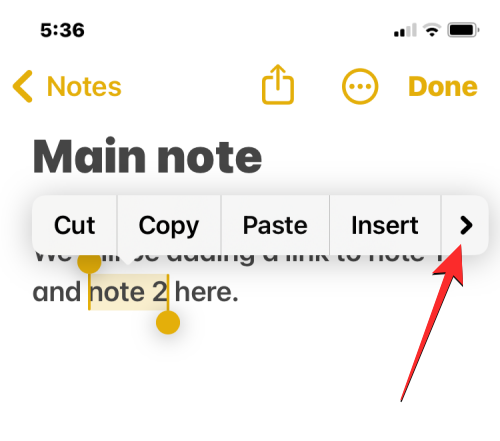
当溢出气泡内出现更多选项时,点击添加链接。
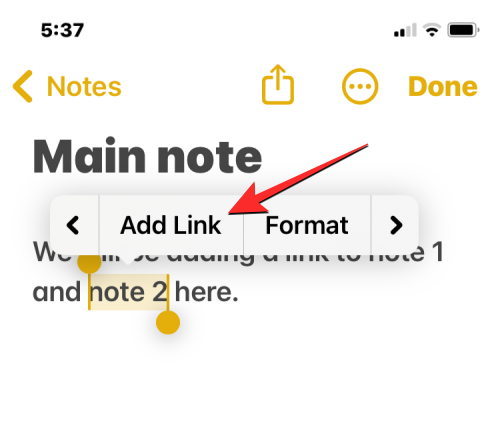
现在,您将到达“添加链接”屏幕。在这里,点击“链接到”文本框,然后开始输入要添加链接的旧笔记的名称/标题。您可能只需要键入其标题的一部分即可使其显示在搜索结果中。
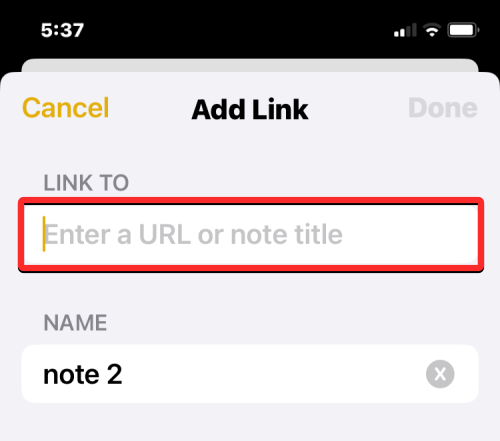
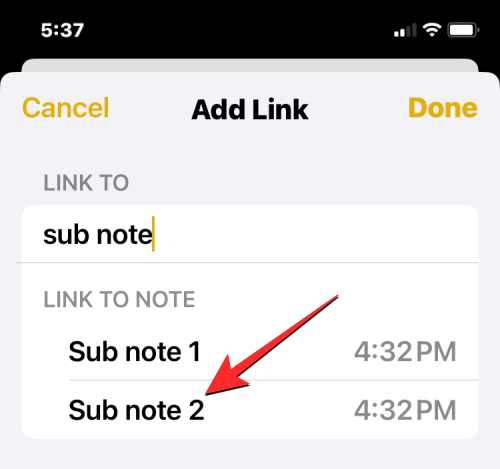
选择较旧的笔记后,它将在“链接到”框中添加黄色标签。如果您希望旧笔记的名称替换当前笔记上的选定文本,则可以打开“使用笔记标题作为名称”切换开关,或者如果您希望保持文本不变,则可以保留它。
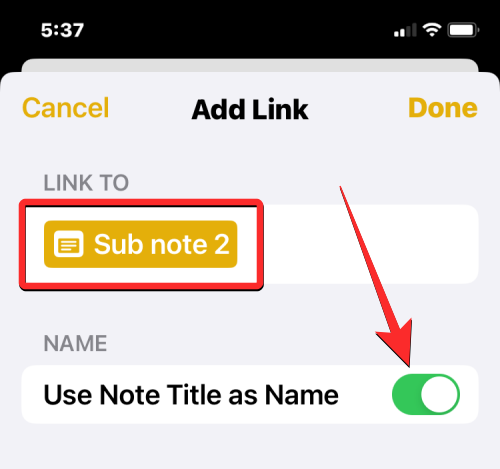
当您准备好将链接的笔记添加到当前笔记时,请点击右上角的完成。
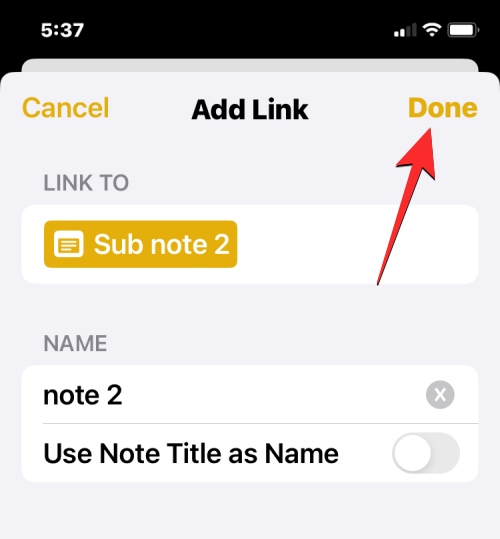
旧笔记的链接现在将超链接到当前笔记中的所需文本。
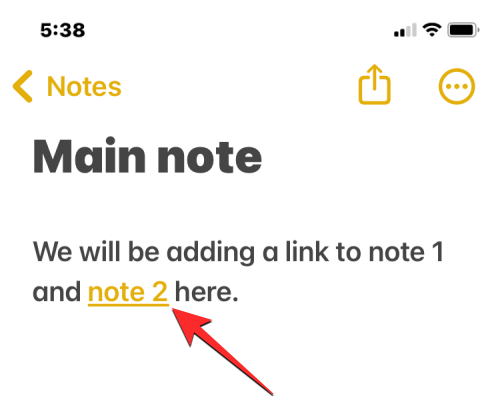
您可以重复上述步骤以链接 iPhone 上备忘录内的其他备忘录,以访问所选备忘录中的多个备忘录。
当您将一个笔记链接到另一个笔记中时会发生什么?
当您将较旧的笔记超链接到笔记上时,您将看到您为超链接选择的文本现在将为黄色,并且下面将有一个下划线。这将帮助您区分超链接文本和笔记内编写的其他文本。
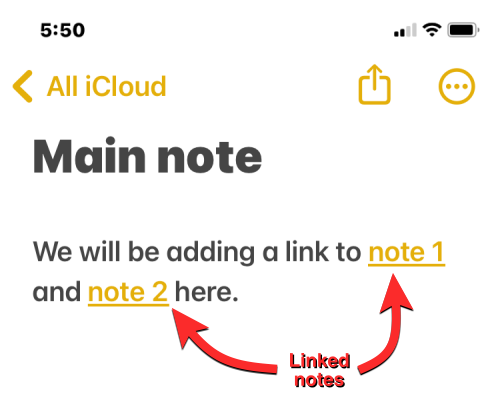
点击此突出显示的文本将在屏幕上打开链接的注释。
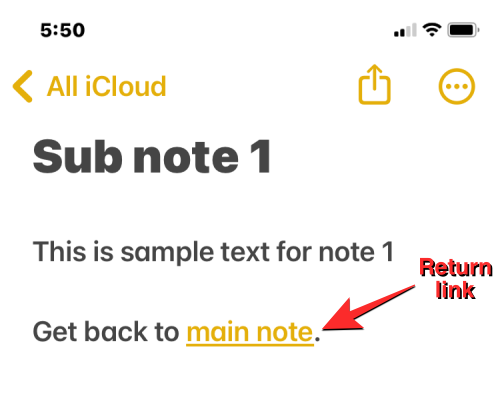
您可以向 iPhone 上的备忘录添加任意数量的链接备忘录,或添加返回链接(如上所示)以从链接备忘录返回到主备忘录。使用链接的笔记,您可以在不同的笔记之间来回切换,而无需在笔记应用程序上逐个搜索它们。